LibreOffice 提供了豐富的字體,並且用戶可以自由選擇和下載增加自己的字體。然而,就算是你想創造自己的字體,也可以非常容易地使用 Glyphr 來做到。Glyphr 是一個新開源的矢量字體設計器,通過直觀而易用的圖形界面和豐富的功能集可以完成字體設計的方方面面。雖然這個應用還在早期開發階段,但是已經十分棒了。下面將會有一個簡短的快速入門教你如何使用 Glyphr 創建字體並加入到 LibreOffice。
首先,從官方 Git 庫下載 Glyphr。它提供 32 位和 64 位版本的二進制格式。完成下載後,進入下載文件夾, 解壓文件,進入解壓後的文件夾,右鍵點擊 Glyphr Studio,選擇“Run”。
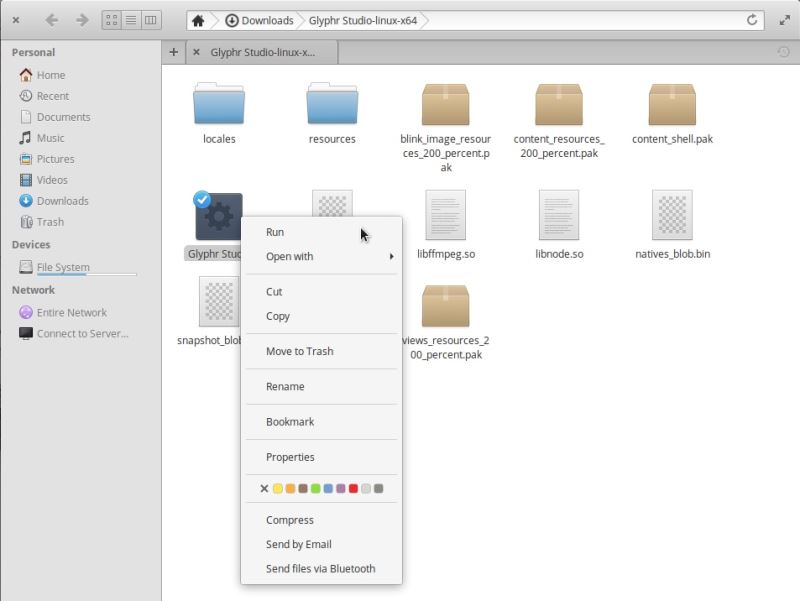
啟動應用後會給你三個選項。一個是從頭創建一個新的字體集;第二個是讀取已經存在的項目,可以是 Glyphr Studio 項目文件,也可以是其他 OpenType 字體(otf)或 TrueType 字體(ttf),甚至是 SVG 字體。第三個是讀取已有的兩個示例之一,然後可以在示例上修改創建。我將會選擇第一個選項,並教你一些簡單的設計概念。
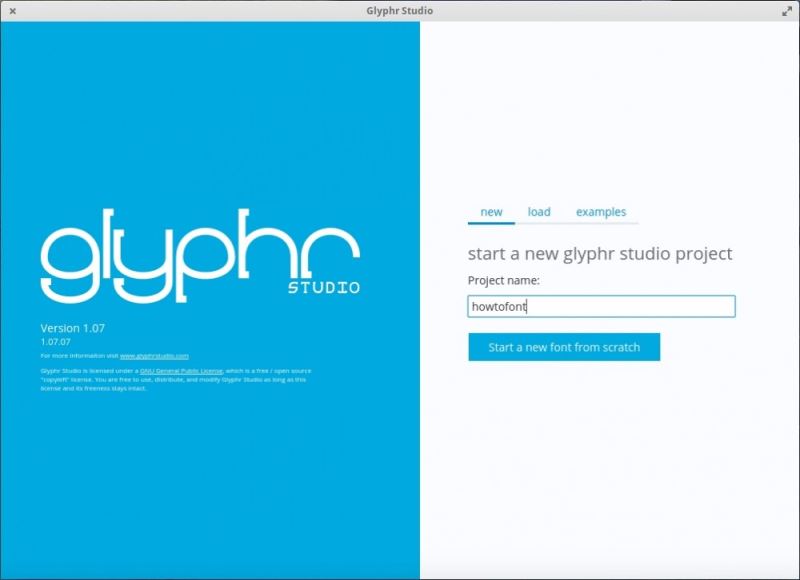
完成進入編輯界面後, 你可以從屏幕左邊的面板中選擇字母,然後在右邊的繪制區域設計。我選擇 A 字母的圖標開始編輯它。
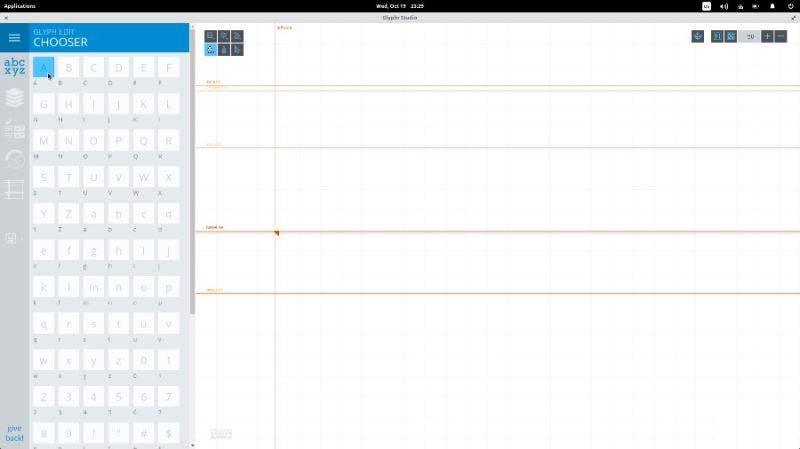
要在繪圖板上設計一些東西,我們可以從該板的左上角選擇矩形、橢圓形或者路徑等同處的“形狀”工具,也可以使用該工具的第二行的第一項的路徑編輯工具。使用任意工具,開始在板上放路徑點來創建形狀。添加的點數越多,接下來步驟的形狀選項就越多。
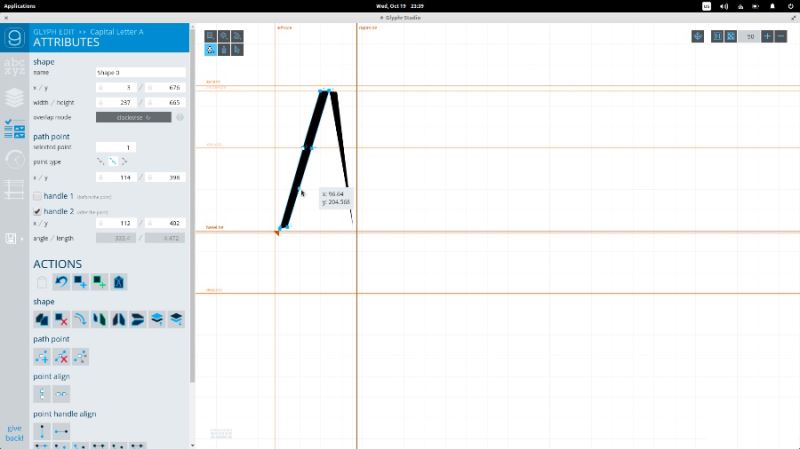
將點移動到不同位置可以獲得不同的路徑,可以使用路徑編輯工具右邊的路徑編輯,點擊形狀會出現可編輯點。然後可以把這些點拖到你喜歡的任意位置。

最後,形狀編輯工具可以讓你選擇形狀並將其拖動到其它位置、更改其尺寸以及旋轉。
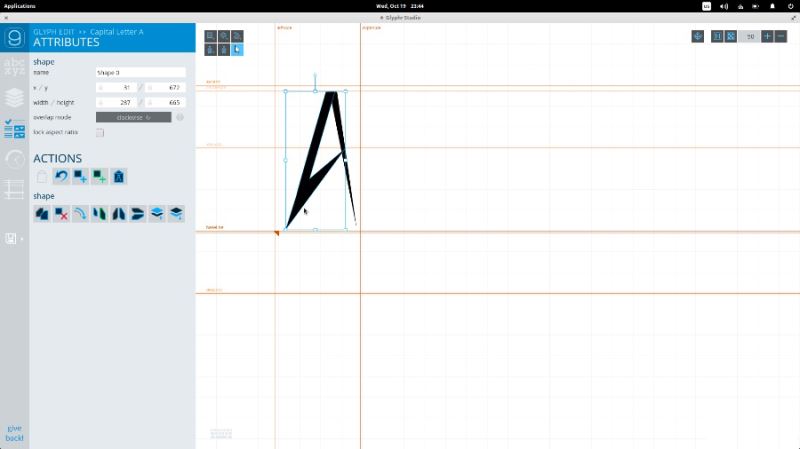
上一頁12 下一頁 閱讀全文